
我们jenkins发布我们的编译固件去制品库,其中上传方式有很多中,这里提供FTP的两种方式:
来源:https://www.cnblogs.com/zz0412/p/jenkins_jj_04.html
来源:https://www.liujiajia.me/2020/3/26/jenkins-upload-to-ftp-server-with-pipeline
一、 GUI插件配置
说明:这个插件可以将构建的产物(例如:Jar)发布到FTP中去。
官方说明:Publish Over FTP Plugin
安装步骤:
系统管理→管理插件→可选插件→Artifact Uploaders→Publish Over FTP Plugin
系统设置
FTP Server Name:给你自己看的名字,爱叫什么叫什么
Hostname:主机IP或者域名
Username:ftp登陆用户名
Password:ftp密码
Remote Directory:远程根目录(建议设置为:/)
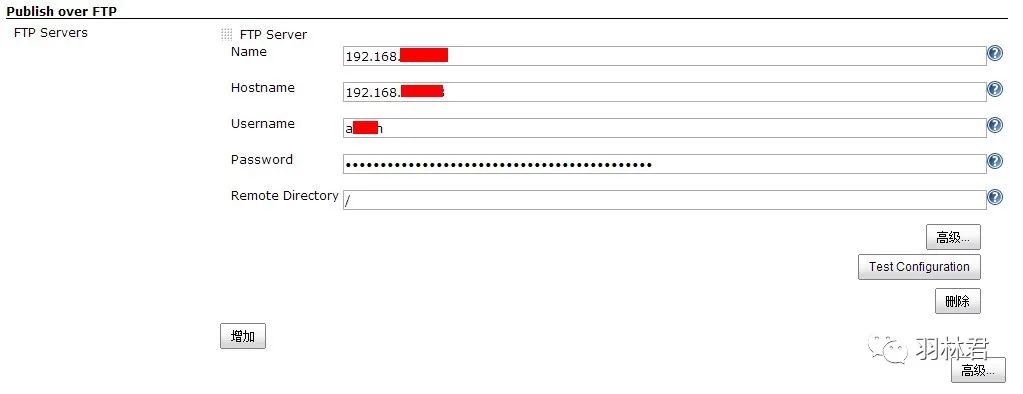
图1 系统设置基本界面
点击Test Configuration上面的高级,如下图:
Port:端口(不知道问管理员去)
Timeout (ms):超时时间(毫秒)
Use active data mode: (未选中)默认选项使用PASV(被动模式),选中使用PORT (主动模式)
Don't make nested dirs:不创建下级目录(具体的自己看帮助)
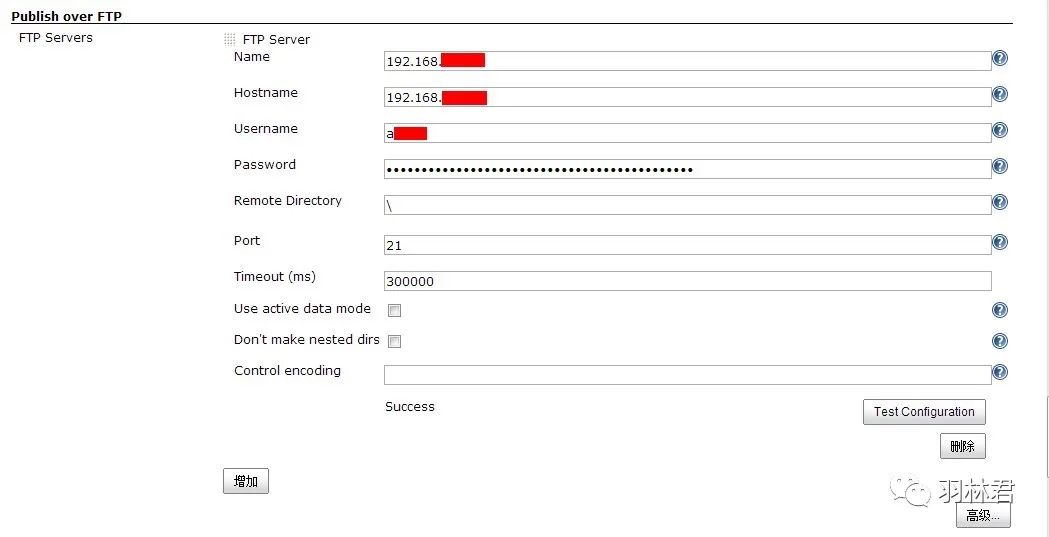
图2 系统设置高级界面
上图右下角还有一个高级选项。有兴趣的自己可以折腾下。提示:你需要先保存后,刷新页面,在配置。不然有个选项无法选择的。
项目配置
启用步骤:
构建后操作→Add post-build action→Send build artifacts over FTP
FTP Server Name:选个一个你在系统设置里配置的配置的名字
Transfer Set Source files:需要上传的文件(注意:相对于工作区的路径,可以是单个文件也可以是目录)
Remove prefix:移除目录(只能指定Transfer Set Source files中的目录)
Remote directory:远程目录(根据你的需求填写吧,因为我这儿是测试,所以偷懒直接用/)
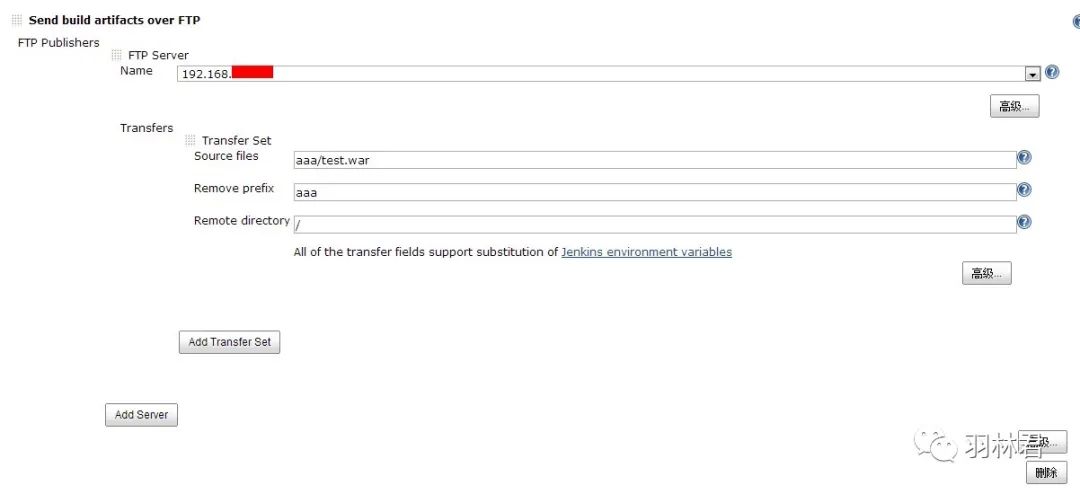
图3 项目设置基本界面
点击Remote directory后面的高级,如下图
Exclude files:排除的文件(在你传输目录的时候很有用,使用通配符,例如:**/*.log,**/*.tmp,.git/)
Pattern separator:分隔符(配置Exclude files和Source files的分隔符。如果你这儿更改了,上面的内容也需要更改)
No default excludes:禁止默认的排除规则(具体的自己看帮助)
Make empty dirs:此选项会更改插件的默认行为。默认行为是匹配该文件是否存在,如果存在则创建目录存放。选中此选项会直接创建一个目录存放文件,即使是空目录。(个人理解)
Flatten files:只在ftp上建立文件,不创建目录(除了远程目录)
Remote directory is a date format:远程目录建立带日期的文件夹(需要在Remote directory中配置日期格式),具体格式参考下表:
| Remote directory | Directories created |
|---|
'qa-approved/'yyyyMMddHHmmss | qa-approved/20101107154555 |
'builds/'yyyy/MM/dd/'build-${BUILD_NUMBER}' | builds/2010/11/07/build-456 (if the build was number 456) |
yyyy_MM/'build'-EEE-d-HHmmss | 2010_11/build-Sun-7-154555 |
yyyy-MM-dd_HH-mm-ss | 2010-11-07_15-45-55 |
Clean remote:上传前会删除远程目录中的所有的文件(血的教训啊,测试的时候用的是运营小组的ftp,然后一不小心就把他们的数据删除了,害的我去做数据恢复。)
ASCII mode:文件传输的方式,一般默认不选。

图4 项目设置高级界面
好了,常用的选项就这些,其他的自己折腾吧。这个插件适合动手能力强的人。
二、 Pipeline 脚本发布
1. 安装 Publish Over FTP 插件
首先要在 Manage Jenkins → Manage Plugins 中安装 Publish Over FTP 插件。
2. 配置 FTP Server
之后需要在 Manage Jenkins → Configure System 页面的 Publish Over FTP 区域添加 FTP Server,其中的 Name 在后面的 Pipeline 脚本中会用到。
3. Pipeline 脚本
最后在脚本中通过 ftpPublisher 方法执行上传操作。
关于脚本的写法可以在 流水线语法 页面选择 ftpPublisher: Send build artifacts over FTP 示例自动生成脚本。
需要注意的有以下几点:
masterNodeName 和 paramPublish 参数是必须的,自动生成的脚本中不知道为什么不含这两个参数;
publishers → configName 值为第二步中设置的 FTP Server Name;
remoteDirectory 指定上传的远端目录
sourceFiles 指定需要上传的文件
removePrefix 设置为需要过滤掉的文件前缀
stage('Upload') { steps { ftpPublisher alwaysPublishFromMaster: false, continueOnError: false, failOnError: false, masterNodeName: '', paramPublish: null, publishers: [[ configName: 'SOA-D', transfers: [[ asciiMode: false, cleanRemote: false, excludes: '', flatten: false, makeEmptyDirs: false, noDefaultExcludes: false, patternSeparator: '[, ]+', remoteDirectory: 'server', remoteDirectorySDF: false, removePrefix: 'OctopusSoa/OctopusApi/target', sourceFiles: 'OctopusSoa/OctopusApi/target/*.jar' ]], usePromotionTimestamp: false, useWorkspaceInPromotion: false, verbose: false ]] }}
‧‧‧‧‧‧‧‧‧‧‧‧‧‧‧‧ END ‧‧‧‧‧‧‧‧‧‧‧‧‧‧‧‧
推荐阅读
【1】jetson nano开发使用的基础详细分享
【2】Linux开发coredump文件分析实战分享
【3】CPU中的程序是怎么运行起来的 必读
【4】cartographer环境建立以及建图测试
【5】设计模式之简单工厂模式、工厂模式、抽象工厂模式的对比
【羽林君】本公众号全部原创干货已整理成一个目录,回复[ 资源 ]即可获得。